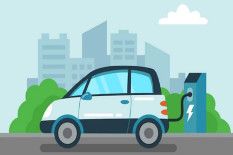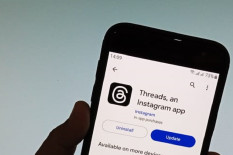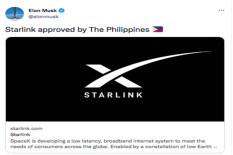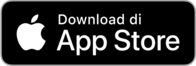Advertisement
Cara Atasi Touchpad Laptop yang Tidak Berfungsi
 Foto ilustrasi. - Ist/Freepik
Foto ilustrasi. - Ist/Freepik
Advertisement
Harianjogja.com, JOGJA — Touchpad laptop tidak berfungsi tentu akan membuat kita tidak nyaman dan jengkel. Sebab, perangkat input pada laptop yang memiliki fungsi seperti layaknya mouse ini penting. Namun, jika touchpad laptop sudah tidak bisa berfungsi apa yang akan bisa kita lakukan.
Berikut tips memperbaiki touchpad laptop yang tidak bisa digunakan :
Advertisement
1. Update driver
Anda tinggal buka aplikasi device manajer lewat start menu => pilih mice and other pointing devices => klik kanan pada driver dan update drivers. => pilih search automatically for drivers
2. Copot driver touchpad
Anda bisa melakukan langkah sebagai berikut :
Buka Start Menu atau Search, lalu cari dan pilih Device Manager => Pilih Mice and other pointing devices => Klik kanan driver TouchPad laptop kamu, lalu pilih Uninstall Device => beri tanda centang pada kotak Delete the driver software for this device => uninstall
3. Aktifkan pengaturan touchpad
Buka Settings laptop Windows 10 =>Pilih opsi Devices =>Klik Touchpad, lalu pastikan Touchpad dalam keadaan aktif (ON).
4. Cabut mouse eksternal
5. Servis
Cara terakhir jika langkah di atas tidak bisa adalah membawa laptop Anda ke tukang servis.
Cek Berita dan Artikel yang lain di Google News
Berita Lainnya
Berita Pilihan
Advertisement

Dipimpin Nana Sudjana, Ini Sederet Penghargaan Yang Diterima Pemprov Jateng
Advertisement

Sandiaga Tawarkan Ritual Melukat ke Peserta World Water Forum di Bali
Advertisement
Berita Populer
- Prediksi Cuaca Jogja dan Sekitarnya Kamis 25 April 2024: Hujan Lebat Sleman dan Gunungkidul
- Jadwal Terbaru! KRL Jogja-Solo Kamis 25 April 2024, Berangkat dari Stasiun Tugu dan Lempuyangan
- Jadwal Kereta Bandara YIA Xpress Kamis 25 April 2024, Tiket Rp50 Ribu
- Jadwal Kereta Api Prameks Jogja-Kutoarjo Kamis 25 April 2024
- Terbaru! Jadwal KRL Solo-Jogja, Berangkat dari Palur Kamis 25 April 2024
Advertisement
Advertisement